maya粒子打造魔法特效,《沉睡魔咒》光效揭秘
- 格式:docx
- 大小:1.01 MB
- 文档页数:15
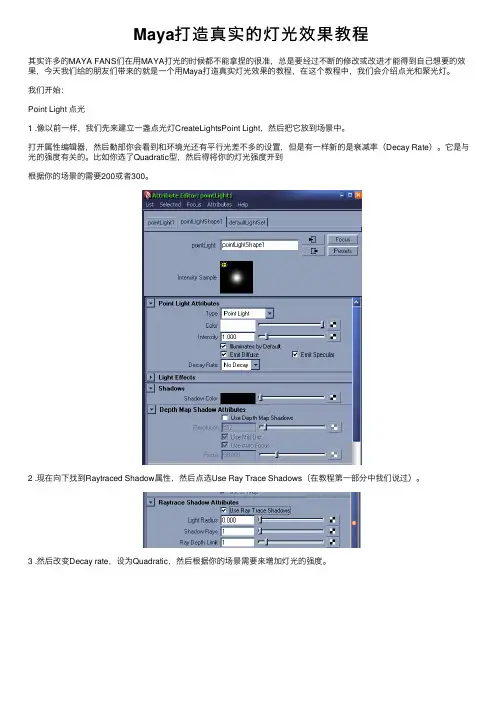
Maya打造真实的灯光效果教程其实许多的MAYA FANS们在⽤MAYA打光的时候都不能拿捏的很准,总是要经过不断的修改或改进才能得到⾃⼰想要的效果,今天我们给的朋友们带来的就是⼀个⽤Maya打造真实灯光效果的教程,在这个教程中,我们会介绍点光和聚光灯。
我们开始:Point Light 点光1 .像以前⼀样,我们先来建⽴⼀盏点光灯CreateLightsPoint Light,然后把它放到场景中。
打开属性编辑器,然后勤部你会看到和环境光还有平⾏光差不多的设置,但是有⼀样新的是衰减率(Decay Rate)。
它是与光的强度有关的。
⽐如你选了Quadratic型,然后得将你的灯光强度开到根据你的场景的需要200或者300。
2 .现在向下找到Raytraced Shadow属性,然后点选Use Ray Trace Shadows(在教程第⼀部分中我们说过)。
3 .然后改变Decay rate,设为Quadratic,然后根据你的场景需要来增加灯光的强度。
5 .打开(light effects)光效卷,⾥⾯分别有light fog, fog Type等等Light Fog ,点选后你就能为你的灯添加灯光雾了,并且开始对它的设置。
Fog Type,这项能让你选择你想要的灯光雾类型。
Fog Radius,这和你选的雾类型相关。
Fog Intensity,这是设置你的雾强度。
Light Glow,点选了这项之后,Maya会为你的灯光添加辉光,通过对它的设置,能产⽣很多有趣的效果。
6 .现在为你的灯增加灯光雾,点选右⼿边的⼩⽅格。
添加了灯光雾后,你就能开始对它设置了,请⾃⼰对各项参数进⾏各种尝试。
7 .点渲染,你会看到图除了⼀个像⽉亮⼀样的光以外并没有⼤变化。
8 .来改变⼀下参数值。
9 .点渲染,然后后你能看到⼀个很⼤的像⽉亮⼀样的光效。
10 .现在为光添加辉光。
点渲染以后,你会发现所有的光和雾效都不见了,这是因为我们在mental ray中渲染,⽽mental ray并没有这样的功能。
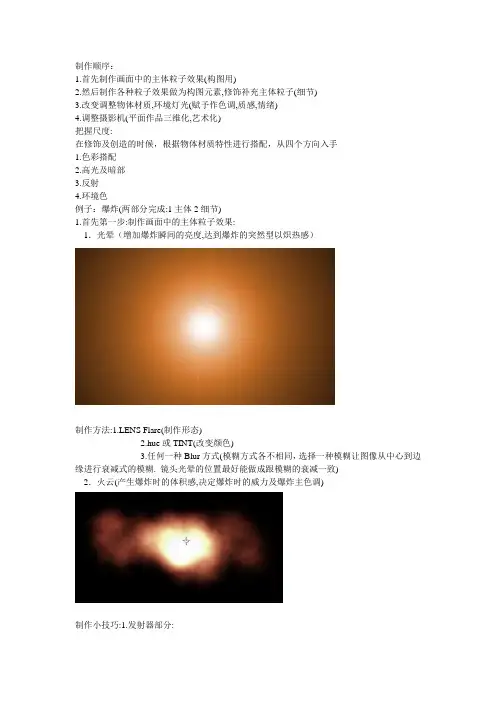
制作顺序:1.首先制作画面中的主体粒子效果(构图用)2.然后制作各种粒子效果做为构图元素,修饰补充主体粒子(细节)3.改变调整物体材质,环境灯光(赋予作色调,质感,情绪)4.调整摄影机(平面作品三维化,艺术化)把握尺度:在修饰及创造的时候,根据物体材质特性进行搭配,从四个方向入手1.色彩搭配2.高光及暗部3.反射4.环境色例子:爆炸(两部分完成:1主体2细节)1.首先第一步:制作画面中的主体粒子效果:1.光晕(增加爆炸瞬间的亮度,达到爆炸的突然型以炽热感)制作方法:1.LENS Flare(制作形态)2.hue或TINT(改变颜色)3.任何一种Blur方式(模糊方式各不相同,选择一种模糊让图像从中心到边缘进行衰减式的模糊. 镜头光晕的位置最好能做成跟模糊的衰减一致)2.火云(产生爆炸时的体积感,决定爆炸时的威力及爆炸主色调)制作小技巧:1.发射器部分:1.把粒子发射器扯成球型长条形。
2.发射率第一帧为2000,隔几帧发射率改为0。
让火去随着时间慢慢的消失。
2.粒子形态部分1.这里最好自己手画粒子形态,可以赋予火云更多的动态,粒子自身叠加模式用ADD,使粒子重叠多的地方更亮。
自定义粒子纹理绘制方法有很多,最常用的:1.PS里面分层云彩,然后用色阶或者曲线调黑白的对比度.。
2. PS笔刷,在PS里面轻轻点几下,或者百度一张云,用像皮擦工具擦拭出来。
3.AE里面分形噪波--曲线。
4. particleillusion这个软件里面N多,随便选。
3.烟(体现威力,及体现爆炸物体内部的结构:是液体,固体,还是由细小的粉尘组成)图中效果中粒子烟往左上右上右下三个方向发射,一个发射器向三个方向喷,本人还没本事做出来,这里是用三个图层叠加组成。
做一层后复制其它,仅仅调整下粒子大小,透明和粒子羽化。
关于发射器形态为条状,软件提供了数种方式,春兰秋菊各有不同。
比如: 1.把粒子喷射方向改成方向。
2.选择默认的发散方式,发射器位置设动画,用速率这个选项来控制每个粒子远离发射器的距离。
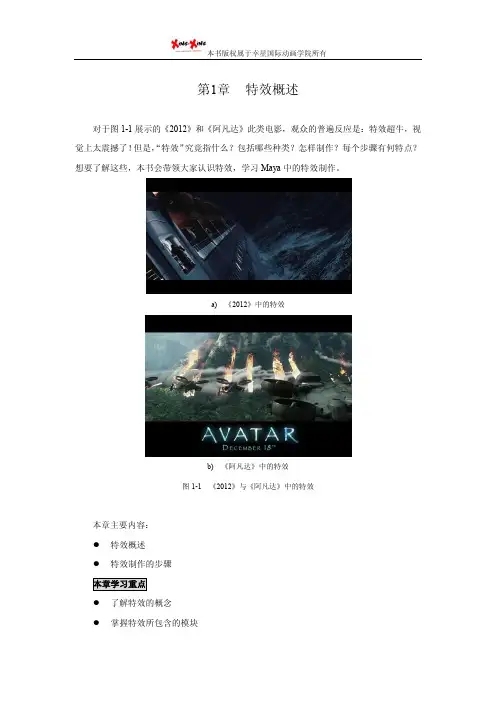
第1章特效概述对于图1-1展示的《2012》和《阿凡达》此类电影,观众的普遍反应是:特效超牛,视觉上太震撼了!但是,“特效”究竟指什么?包括哪些种类?怎样制作?每个步骤有何特点?想要了解这些,本书会带领大家认识特效,学习Maya中的特效制作。
a)《2012》中的特效b)《阿凡达》中的特效图1-1《2012》与《阿凡达》中的特效本章主要内容:●特效概述●特效制作的步骤●了解特效的概念●掌握特效所包含的模块●掌握特效的制作步骤1.1.特效简介现在观众评判一部电影好看与否,标准其一就是画面效果是否震撼,即影视特效制作的怎么样。
“特效”就是特殊的效果,在纯三维动画影视制作中,“特效”只是制作过程的一个环节,主要用于制作水、火、烟、云、雨、雪、树木森林、汪洋大海、千军万马的场景等等,主要是给影片增加氛围和冲击力。
在当代电影的语境里面,“特效”(Special Effects,简称SFX、FX或SPFX)一词涵盖的范围越来越广,几乎包含了除真人实景拍摄之外的所有效果。
在当代实拍影视里的“特效”一般包含两个部分:“现场特技”和“视觉特效”(Visual Effects,亦写作Special Visual Effects,简称VFX)。
“现场特技”包含机械效果、物理效果和实际拍摄效果。
二者的主要差别是:●前者与影视的实际拍摄同期,多在拍摄现场完成,故而称之为现场特技;后者多在现场拍摄结束后的后期制作中完成。
我国现在的电视剧中多采用现场特效。
●前者的工作对象和“正常拍摄”没有区别,都是真实存在的人或者物件;后者是通过对已有的胶片画面的加工,或者用摄像机以外的视频处理设备(如电脑)来产生新的画面。
而现在经常被人们挂在嘴边的“特效”是电脑动画影视特效,即现在人气超旺的“电脑动画”,它其实只是“视觉特效”的一部分,整部电影的一小部分。
在电脑发明之前,“视觉特效”主要通过对胶片和播放设施做手脚来达成,包含直接在胶片上做动画或者重新剪接胶片等“原始手法”,影迷们熟悉的《月球旅行记》是这方面的代表。

MAYA粒子教程用MAYA粒子打造飘落的玫瑰花瓣
MAYA的粒子模块为我们提供了强大的影视动画处理方案,熟练掌握MAYA粒子模块能让我们做出炫目的影视动画效果,同时MAYA粒子模块也是一个非常难精通的技术,要熟练的使用MAYA粒子我们必须对MAYA粒子有一个全面的认识和理解,今天我们就来学习一个用MAYA粒子打造飘落的玫瑰花瓣的教程
先用MAYA打造出一片玫瑰花花瓣
1;在MAYA的TOP视图中导入一张玫瑰花花瓣图片。
2;在MAYA中创建一个CUBE,并在TOP视图中根据玫瑰花花瓣图片调出玫瑰花花瓣的模型。
3;调整好后用MAYA的smoth命令进行光滑处理。
4;给花瓣创建另一个平面贴图。
收藏到QQ书签添加到百度搜藏软件学习交流QQ群
OK,玫瑰花的模型已经做出来了,由于图片上已经加了文字说明,因此我就不再重复的写出详细的步骤,如果大家有不懂的地方欢迎大家到飞特网飞特世纪论坛交流
下面我们就进入激动人心的MAYA粒子的创建。
收藏到QQ书签添加到百度搜藏软件学习交流QQ群
收藏到QQ书签添加到百度搜藏软件学习交流QQ群
OK!怎么样?你做出效果了吗?呵呵,如果玫瑰花落地后有反弹的现象可以重新调整一下参数,这里就不做详细说明了,谢谢大家观看教程。
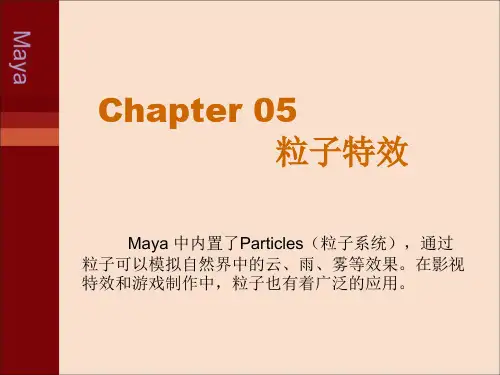
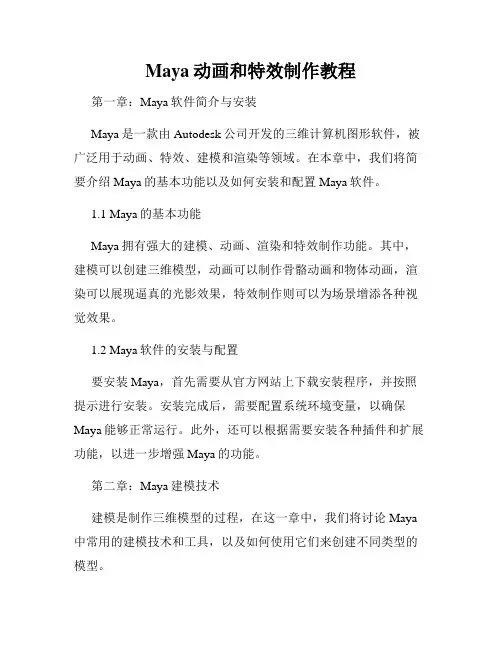
Maya动画和特效制作教程第一章:Maya软件简介与安装Maya是一款由Autodesk公司开发的三维计算机图形软件,被广泛用于动画、特效、建模和渲染等领域。
在本章中,我们将简要介绍Maya的基本功能以及如何安装和配置Maya软件。
1.1 Maya的基本功能Maya拥有强大的建模、动画、渲染和特效制作功能。
其中,建模可以创建三维模型,动画可以制作骨骼动画和物体动画,渲染可以展现逼真的光影效果,特效制作则可以为场景增添各种视觉效果。
1.2 Maya软件的安装与配置要安装Maya,首先需要从官方网站上下载安装程序,并按照提示进行安装。
安装完成后,需要配置系统环境变量,以确保Maya能够正常运行。
此外,还可以根据需要安装各种插件和扩展功能,以进一步增强Maya的功能。
第二章:Maya建模技术建模是制作三维模型的过程,在这一章中,我们将讨论Maya 中常用的建模技术和工具,以及如何使用它们来创建不同类型的模型。
2.1 多边形建模多边形建模是Maya中最常用的建模技术之一。
我们将了解如何使用多边形工具和命令来创建和编辑模型的基本结构和细节。
2.2 曲面建模曲面建模是一种创建光滑曲面模型的技术。
我们将介绍NURBS曲面和贝塞尔曲线工具的使用方法,以及如何调整和编辑曲面模型的形状。
2.3 雕刻和细节添加在Maya中,可以使用雕刻和细节添加工具来给模型增添细节和纹理。
我们将学习如何使用雕刻和纹理工具来打磨模型,使其更加逼真。
第三章:Maya动画制作技术动画是给模型和场景注入生命的过程,在这一章中,我们将介绍Maya中常用的动画制作技术和工具,以及如何使用它们来创建流畅和逼真的动画。
3.1 骨骼动画骨骼动画是通过控制模型的骨骼结构来制作动画的一种技术。
我们将学习如何创建骨骼,设置IK和FK控制器,以及如何使用关键帧动画来实现物体的移动和旋转。
3.2 物体动画物体动画是通过控制模型的整个物体来制作动画的一种技术。
我们将学习如何使用Maya中的路径约束、变形动画和动力学工具来制作不同类型的物体动画。

maya2008制作奇幻星璨特效教程今天教大家用maya2008制作一个特效2.接下来我们设置灯光参数进入 pointlightshap1>light effects>light glow 打开IPR 渲染,分别调整每帧的参数打上关键帧, 可以调整color,intensity,rotation,star point s 可以自己试试各项属性然后输出保存文件3.基础工作做好,开始制作特效了画条曲线调整z轴,y轴,让它具有空间纵深感,进入Dyn amics模块, 点Particles>Great Emitter 后的小方块, edit>reset settings 创建4.选择emitter1 再选择 curve1曲线进入Animation 模块, Animate>Motion Paths>Atta ch to Motion Path ,发现已经跟随着曲线运动了,选择emitter1,调整运动的曲线5.maya制作奇幻星璨特效教程6.给emitter1设置动画,在0帧Rate为250 , 250帧为30, 选择particle1 particleSha pe1>Lifespan Attributes>Lifespan Mode>Random range. Lifespan=3.0 Lifespan Rando m=1.5 选择particle1 添加 Gravity (重力)magnitude=1 再加(扰乱场) Turbulence 设置 Frequency(频率)=0.3 设置particleShape1 中的 Inherit Factor=0.02 选择particl eShape1>Render Attributes> Particle Render Type > sprites7.maya制作奇幻星璨特效教程8.给一个lambert 材质给 particle1 进入属性 color 后找到刚开始渲染的8帧不同类型的灯光序列,按照下图设置勾选use image sequence>image number(先右键第二个delec t...) 然后设置动画第1帧为 1 最后一帧为 8 看看是不是有点效果了9.particleShape1>Add Dynamic Attributes>color>Add Object Attributt(勾选) 在Render Attributes中color R G B 都为1.10.设置表达式了点Add Dynamic Attribues > General > 添加 spriteNumPP 控制随机出现的1-8帧的图片 Greation Expression(如图) particleShape1.spriteNumPP = rand(1,9); 看下效果我们就发现五颜六色的星星了,ok,go on11.设置另外的表达式控制粒子的自身旋转 Add Dynamic Attribues > General > 添加s priteTwistPP Greation Expression(如图)particleShape1.spriteTwistPP = rand(-360, 360); 选择spriteTwistPP 右键选择第二项 runtime befor..... particleShape1.spri teTwistPP += 1;12.maya制作奇幻星璨特效教程13.Add Dynamic Attribues > General 创建一个新的randTwist 表达式 particleShape1. randTwist = rand(-1,1);然后看下效果旋转速度太慢了, 自己看着调整修改表达式particleShape1.randTwist = rand(-8,8);particleShape1.spriteTwistPP += particleShape1.randTwist;13.maya制作奇幻星璨特效教程14.继续增加变化点Add Dynamic Attribues > General > 添加 spriteScaleYPP 和spri teScaleXPPparticleShape1.spriteNumPP = rand(1,9);particleShape1.spriteTwistPP = rand(-360,360);particleShape1.randTwist = rand(-12,12);float $randScale = rand (1,8);particleShape1.spriteScaleXPP = $randScale;particleShape1.spriteScaleYPP = $randScale;设置粒子大小方面的变化 Add Dynamic Attribues > General > 添加 twinkleFreq 和 tw inkleOffsetparticleShape1.twinkleFreq = rand(1,4);particleShape1.twinkleOffset = rand(1,10);particleShape1.lifespanPP = rand(1.5,4.5);然后是调式美化继续 Particles>Great Emitter 删除 particle2 选择Emitter2 再选择 particle1 点 Particles>Use select emitter 自己看着好看调整最后用硬件渲染器输出, 到ae里后期调整饱和度 ,发光,光斑等,over把sprite scale x 和sprite scale y 改小15.maya制作奇幻星璨特效教程。
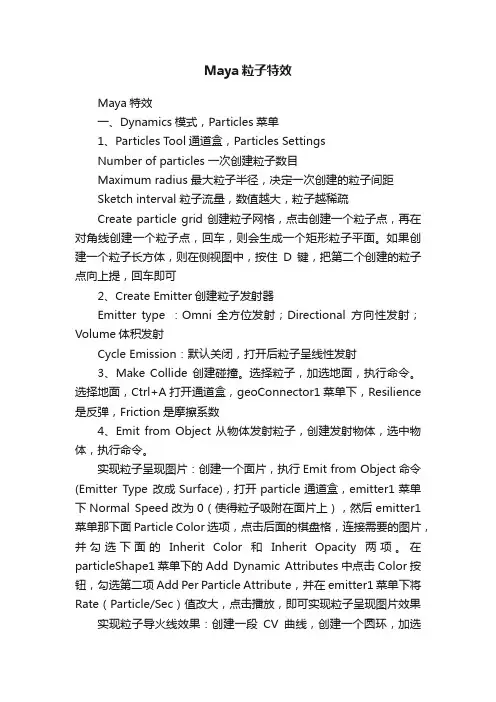
Maya粒子特效Maya特效一、Dynamics模式,Particles菜单1、Particles Tool通道盒,Particles SettingsNumber of particles 一次创建粒子数目Maximum radius 最大粒子半径,决定一次创建的粒子间距Sketch interval 粒子流量,数值越大,粒子越稀疏Create particle grid 创建粒子网格,点击创建一个粒子点,再在对角线创建一个粒子点,回车,则会生成一个矩形粒子平面。
如果创建一个粒子长方体,则在侧视图中,按住D键,把第二个创建的粒子点向上提,回车即可2、Create Emitter创建粒子发射器Emitter type :Omni 全方位发射;Directional方向性发射;Volume体积发射Cycle Emission:默认关闭,打开后粒子呈线性发射3、Make Collide 创建碰撞。
选择粒子,加选地面,执行命令。
选择地面,Ctrl+A打开通道盒,geoConnector1菜单下,Resilience 是反弹,Friction是摩擦系数4、Emit from Object 从物体发射粒子,创建发射物体,选中物体,执行命令。
实现粒子呈现图片:创建一个面片,执行Emit from Object命令(Emitter Type 改成Surface),打开particle通道盒,emitter1菜单下Normal Speed改为0(使得粒子吸附在面片上),然后emitter1菜单那下面Particle Color选项,点击后面的棋盘格,连接需要的图片,并勾选下面的Inherit Color和Inherit Opacity两项。
在particleShape1菜单下的Add Dynamic Attributes中点击Color按钮,勾选第二项Add Per Particle Attribute,并在emitter1 菜单下将Rate(Particle/Sec)值改大,点击播放,即可实现粒子呈现图片效果实现粒子导火线效果:创建一段CV曲线,创建一个圆环,加选CV曲线,执行Surfaces Extrude的通道盒,勾选每个参数的最右一个选项(除最后一项选NURBS),确定,挤压出一段导火线。
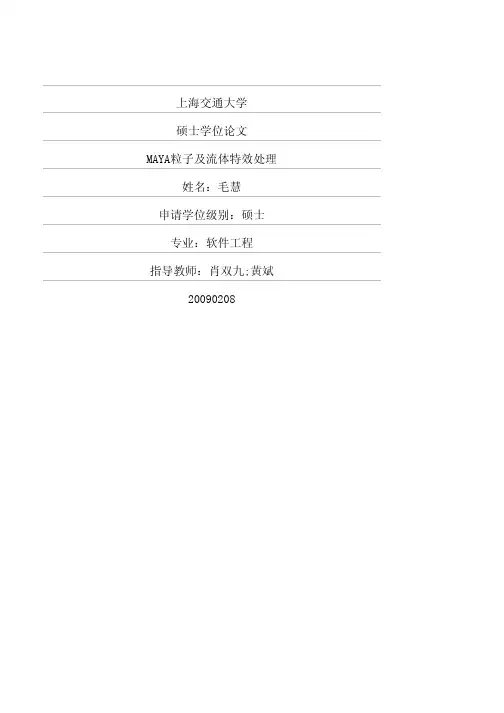
上海交通大学硕士学位论文MAYA粒子及流体特效处理姓名:毛慧申请学位级别:硕士专业:软件工程指导教师:肖双九;黄斌20090208Maya粒子及流体特效处理摘要在数字动画、影视特效制作等应用中,粒子和流体是动画特效中常用的两种方法,也一直是计算机数字媒体艺术应用领域的热点,最终目的都是为了追求真实感的图形与动画。
目前在Maya三维动画制作软件生产实际的特效场景时,粒子动画相对于基于物理的流体动画模拟较为容易和控制,所以应用较为普遍。
而从真实感角度而言如果能与流体的体积材质表现相结合则是在特效的真实感和操控性上达到一个良好的平衡,所以本文首先研究Maya粒子和流体各自的特效处理,然后探索了一种可行的连接两者优点的解决方案,取得了较好的效果。
本文的研究重点及主要成果有:1.研究如何应用粒子和Mel表达式结合模拟真实的自然界物理现象在总结了Maya粒子动力学模拟的优势与弱点后,提出最大实现粒子的可控制性,既不是单纯靠粒子发射器发射粒子,也不单纯用场来干扰粒子,而是粒子系统与Mel表达式结合。
在龙卷风的制作案例中,用立柱控制龙卷风的外形,用表达式控制立柱上粒子的运行轨迹,最后用贴图序列来渲染龙卷风的烟雾效果,达到既可以控制龙卷风外形的扭曲形态,又可以控制龙卷风自身粒子贴图的走势。
2.研究能显著影响流体效果的主要属性并归纳流体模拟分类与属性的关联研究Maya的流体动力学算子,其中包括了Navier-Stokes方程的力学原理并探索Navier-Stokes方程在Maya内置程序包中的要点,及其在Maya的流体动力学栅格属性中如何体现。
并归纳了控制流体体积材质表现的属性定义。
同时通过案例例证能显著影响流体效果的主要属性及其之间的相互作用,对速度、温度、密度的反应及流体模拟分类与属性的关联。
不过这种属性定义一般很难对流体特效在动画上能有所实质控制,所以在复杂的模拟实例时需要有进一步的解决方案。
3.提出并实现了一种将粒子和流体组合模拟方法,兼具粒子的可控性和流体的表现性根据粒子模拟和流体模拟的现状,在前述的粒子模拟案例上尝试将粒子与流体组合的方式来模拟特效:使用粒子表达式以及场等来模拟龙卷风的动态,使用流体材质表现龙卷风的质感,并通过Particle Info节点和表达式将粒子与流体之间进行数据交换,实现了既保有粒子和表达式的可操控性,又争取在表现上能有流体的体积材质效果。
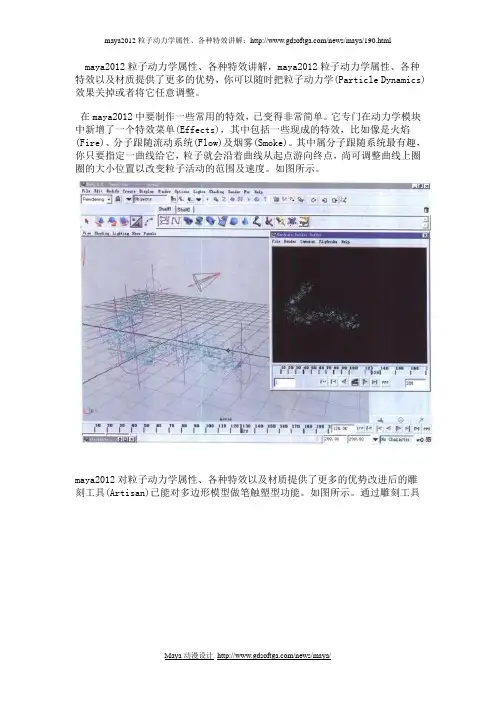
maya2012粒子动力学属性、各种特效讲解,maya2012粒子动力学属性、各种特效以及材质提供了更多的优势,你可以随时把粒子动力学(Particle Dynamics)效果关掉或者将它任意调整。
在maya2012中要制作一些常用的特效,已变得非常简单。
它专门在动力学模块中新增了一个特效菜单(Effects),其中包括一些现成的特效,比如像是火焰(Fire)、分子跟随流动系统(Flow)及烟雾(Smoke)。
其中属分子跟随系统最有趣,你只要指定一曲线给它,粒子就会沿着曲线从起点游向终点,尚可调整曲线上圈圈的大小位置以改变粒子活动的范围及速度。
如图所示。
maya2012对粒子动力学属性、各种特效以及材质提供了更多的优势改进后的雕刻工具(Artisan)已能对多边形模型做笔触塑型功能。
如图所示。
通过雕刻工具
(Artisan),你还可以在多边形模型表面材质上画上彩缤纷的颜色。

3Dmax粒子特效教程:制作出奇幻的粒子效果引言:在如今的影视和游戏行业中,粒子特效是非常重要的一部分。
粒子特效能够给画面带来生动、真实的效果,增加了观众的沉浸感。
本文将向大家介绍一种制作奇幻的粒子效果的方法。
1. 准备工作:首先,在开始制作粒子特效之前,我们需要做一些准备工作。
首先,确保你已经安装了适合你操作系统的3Dmax软件。
另外,你还需要一个创意灵感,可以是来自于影视作品或游戏,也可以是你自己的想象。
2. 创建和设置粒子系统:在3Dmax软件中打开一个新的场景,点击顶部菜单栏中的“Create”按钮,选择“Particle Systems”选项。
在弹出的对话框中选择“PFlow”。
接下来,点击“OK”以创建一个新的粒子系统。
3. 选择粒子类型:在打开的粒子系统管理器中,选择“Particle View”,然后点击右键,在弹出的菜单中选择“Modify”,然后选择“Shape”。
接下来,在“Particle Types”选项中,选择“Snow”或“Spray”作为粒子的类型。
你也可以根据你的需求选择其他的粒子类型。
4. 调整粒子参数:在粒子系统管理器中,点击右键选择“Particle View”,然后在打开的面板中调整粒子的参数。
你可以调整粒子的数量、速度、大小、颜色等等。
通过调整这些参数,你可以创造出各种不同的粒子效果。
5. 添加力场:为了让粒子更加丰富多样,我们需要添加一些力场。
点击顶部菜单栏中的“Create”按钮,选择“Space Warps”选项,在弹出的菜单中选择一个适合的力场类型。
例如,你可以选择“Wind”或“Gravity”力场。
然后将力场拖放到场景中适当的位置,在粒子系统管理器中相关的参数中进行调整。
6. 调整材质和纹理:为了让粒子看起来更真实、奇幻,我们需要为它们添加材质和纹理。
点击顶部菜单栏中的“Material Editor”按钮,然后在打开的面板中选择一个适合的材质和纹理。
maya特效教程Maya特效是三维动画制作中常用的软件之一,它具有强大的功能和灵活的操作,能够实现各种令人惊艳的效果。
本教程将带您深入了解Maya特效的基本概念和操作技巧,并为您展示一些常见的特效制作方法。
首先,让我们从Maya特效的基本概念开始。
Maya特效主要涉及到模拟和实现物体的运动和变形,以及各种视觉效果的创作和整合。
在Maya中,特效通常可以通过使用粒子系统、刚体动力学、流体效果等功能来实现。
这些功能可以在Maya的菜单栏中找到并进行设置。
其中,粒子系统是Maya特效中最常用的功能之一。
通过创建粒子并设置其属性,我们可以模拟出各种自然现象,如火焰、烟雾、雨滴等。
在Maya中,我们可以通过粒子发射器、粒子形状和粒子运动等参数设置来控制粒子的行为和外观。
例如,我们可以通过调整粒子的速度、方向和摩擦等属性,来模拟出不同的运动轨迹和动态效果。
另外,刚体动力学是一种用于模拟物体运动和碰撞的技术。
在Maya中,我们可以通过创建刚体动力学约束和设置物体的质点、形状和质量等属性,来实现物体之间的互动和碰撞效果。
通过调整刚体属性和施加外力,我们可以制作出各种动态的特效效果,如倒塌的建筑物、碰撞的车辆等。
此外,在Maya中,还可以使用流体效果来实现各种液体和气体的模拟效果。
通过创建流体容器、设置流体属性和外部影响等参数,我们可以模拟出水流、烟雾、云彩等效果。
Maya提供了多种流体模拟算法和渲染器选项,使得我们能够快速而准确地生成各种真实的流体效果。
除了以上的基本特效技术外,Maya还提供了许多其他功能和插件,用于增强和扩展特效的创作能力。
例如,Maya中的动画曲线编辑器可以用来调整特效的运动轨迹和变化曲线,增强特效的流畅度和逼真度。
而Maya的动画渲染器则可以将特效渲染成最终的图像或视频输出,以便进行后期制作和合成。
总结起来,Maya特效是一项广泛应用于三维动画制作中的技术,它可以通过模拟和实现物体的运动和变形,以及创作各种视觉效果来增强和丰富动画作品的表现力。
使用Maya进行三维动画和特效制作的方法与技巧Maya是一款强大的三维计算机图形软件,广泛应用于电影、电视、游戏等领域。
它提供了丰富的工具和功能,使得三维动画和特效的制作变得更加高效和精确。
本文将介绍使用Maya进行三维动画和特效制作的方法与技巧。
一、建模与场景搭建在进行三维动画和特效制作之前,首先需要进行建模和场景搭建。
Maya提供了多种建模工具,如多边形建模、NURBS建模和体积建模等,可以根据需求选择合适的建模方式。
在建模过程中,可以使用Maya的多边形建模工具创建基本的几何体,如立方体、球体和圆柱体等。
同时,还可以通过修改顶点、边和面等操作,进行更加精确的建模。
在场景搭建方面,Maya提供了丰富的场景布置工具,如灯光、相机和材质等。
通过调整灯光的类型、亮度和颜色等参数,可以达到不同的光照效果。
相机的设置可以控制视角和焦距,从而影响场景的呈现效果。
材质的选择和调整可以使物体呈现出不同的质感和颜色。
二、动画制作Maya是一款专业的动画制作软件,提供了多种动画制作工具和功能。
以下是一些常用的动画制作方法和技巧:1. 关键帧动画:通过在时间轴上设置关键帧,控制物体在不同帧之间的位置、旋转和缩放等属性,从而制作出流畅的动画效果。
2. 路径动画:可以通过创建路径曲线,并将物体绑定到路径上,实现物体沿着路径运动的效果。
可以调整路径的形状和速度,使得动画更加自然和流畅。
3. 动画曲线编辑器:Maya提供了动画曲线编辑器,可以对关键帧的曲线进行调整和编辑,从而精确控制动画效果。
可以调整曲线的斜率和幅度,使得动画的加速度和减速度更加平滑。
4. 动力学模拟:Maya内置了强大的动力学模拟工具,如布料模拟、碰撞模拟和流体模拟等。
通过设置物体的物理属性和场景的参数,可以模拟出真实的物体运动和互动效果。
三、特效制作除了动画制作,Maya还提供了丰富的特效制作工具和功能。
以下是一些常用的特效制作方法和技巧:1. 粒子系统:Maya的粒子系统可以模拟出各种粒子效果,如烟雾、火焰和爆炸等。
MAYA粒子特效动画模块研究粒子运动和变化是三维动画中常见的特效,仅仅通过Maya等三维软件自带的粒子制作系统不能高效、便捷的制作一些特定的粒子特效。
文章对物体飘落特效的动画模拟开发设计了一个基于MEL语言的脚本模块,首先通过对物体真实飘落特征的分析将它们分为了小花瓣类、大花瓣类、薄片状、絮状四类物体,根据物体飘落的物理特性进行了受力分析,建立了物体飘落仿真模块开发的计算模型,研究了四类物体的重力因子、阻力、风力、旋轉速度等仿真参数。
该模块可快速制作物体飘落的动画特效,同时能通过变量参数的修改反复变化动画效果。
标签:Maya;粒子特效;动画;MEL;脚本Abstract:Particle motion and change is a common special effect in 3D animation. The particle making system with Maya and other 3D softwares can not make some special effects efficiently and conveniently. In this paper,a script module based on MEL language is designed for the animation simulation of object falling effects. First of all,through the analysis of the real falling characteristics of objects,they are divided into small petals,large petals,thin flake,and flocculent,and according to the physical characteristics of the physical characteristics of physical analysis,the calculation model of object falling simulation module is established,and the simulation parameters such as gravity factor,drag force,wind force and rotation speed of four kinds of objects are studied. This module can quickly produce the object falling animation special effects,and meanwhile repeatedly change the animation effect through the variable parameter modification.Key words:Maya;particle effect;animation;MEL;script引言烟雾、爆炸、物体飘落等常见的自然现象在三维动画制作中都是通过粒子系统来制作的。
探究Maya的创意潜能:如何在三维动画中添加特效?2023年,人类已经走过了漫长的数字化时代,一切都已经数字化,而数字艺术也成为了人们非常喜欢的艺术形式之一。
Maya作为最为流行的三维动画软件之一,一直是数字艺术家们最喜欢的软件之一。
在数字化的时代,探究Maya的创意潜能,也成为了数字艺术家们非常关注的话题之一。
Maya是一种非常强大的三维动画软件,可以用于建立虚拟的世界,从而实现电影、电视剧、游戏等作品。
在Maya中,创意潜能非常丰富,可以使用各种特效来制作出非常具有视觉冲击力的作品。
那么,在三维动画中如何添加特效呢?首先,三维动画中最基础的特效就是粒子。
粒子可以被用来模拟雨、雪、火、烟等效果。
在Maya中,粒子系统非常强大,可以设置各种参数来实现不同的效果,比如大小、速度、重力等。
通过调整这些参数,可以创造出非常真实的效果。
其次,其他常见的特效还包括流体、毛发和布料等。
流体是一种可以用来模拟水、沙漏、火焰等流体效果的特效。
在Maya中,可以通过流体特效设置颜色、密度、速度等参数,来实现各种流体效果。
而毛发特效则可以用来为三维角色添加头发、胡须等效果。
在Maya中,可以通过挂毛发、调节毛发的长度和阴影等参数,来实现真实的毛发效果。
最后,布料特效可以用来模拟三维角色的衣服、幕布等效果。
在Maya中,可以通过挂上布料、调整运动和重力等参数,来实现真实的布料效果。
此外,Maya中还有很多其他的特效,比如反射、折射、阴影等。
可以通过加入这些特效来增强三维动画的真实感和视觉效果。
总之,探究Maya的创意潜能,可以发现Maya是一款非常强大的三维动画软件,它可以用于制作各种特效,从而为数字艺术家们提供了无限的创意潜能。
通过对Maya中各种特效的熟练掌握,我们可以创造出非常逼真、具有视觉冲击力的三维动画作品。
maya粒子打造魔法特效,《沉睡魔咒》光效揭秘|渲云-渲染农场《沉睡魔咒(Maleficent)》,是来自迪士尼的魔幻渲染大片,改编自经典童话故事《睡美人》。
该电影以反角女巫玛琳菲森的视角重新诠释这部经典童话,本片将在5月30日于北美上映。
在这部电影中,女巫的黑暗魔法贯彻整个故事情节,恢宏的气势,诡秘的力量,奇异的国度,都让人回味无穷。
虽然电影暂时还没有上映,但是我们可以通过maya学习她的魔法之术,来与她“一决高下”,解救沉睡公主。
如果你想学习这个神秘的魔法,那么就跟着小编一起学习吧。
首先需要先了解一下
电影中场景:
Maya中自己做的场景:
好了,现在我们开始制作这个效果吧。
一、原理:是用一个pT orus作为流体发射器,然后给一个volumeAxis场,做好一定的形态后,用流体来驱动粒子。
首先我们建一个模型,随便你,但你用的这个模型也会影响到你之后粒子的形态,我用的是如下图:
二、创建流体,用这个物体作为流体发射器,表面发射:
三、由于我们做的光效是由有到无的过程,所以需要把流体发射器密度属性上key了个动画:
四、设置流体的各属性,参数如下图所示:
五、设置swirl 和noise的key帧参数:
六、继续设置好流体的参数:
七、再把质量调一下,阴影打开。
八、建立地面,与流体碰撞,这样便于模拟,播放一下,看到流体是这样的:
九、这个与那个效果好像不太一样,接着我们再加个漩涡场就好了,给流体添加一个volumeAxisField,把场的大小Magnitude做个动画:
十、场的其他参数设置如下:
十一、进行播放测试,再播放动画,流体就变成这个样子了:
十二、流体的形态大致就这样了,因为我们主要体现的是粒子,只要流体有那个形态就行了,流体的一些参数也可以根据个人而定。
接着我们就开始制作粒子部分了,我们还用之前的那个模型发射粒子,这样也好更匹配,用表面发射粒子,把粒子发射器key个帧
十三、粒子属性参数是设置:首先Conserve属性调为0,这样粒子能更好的受流体的驱动,而不会去抗拒:
十四、生命值的的key帧属性设置如图:
十五、然后在每粒子属性面板,点击下面的color为其添加每物体属性。
Ps:因为之前进行添加过,所以是灰色的,原本可以添加的。
:
十六、同样的方法,在Opacity上也添加每粒子透明度,如图:
十七、调节两个属性的参数,粒子类型我们就选择Streak:
十八、Opacity:
十九、最后很重要的一步,就是用流体驱动粒子,把流体和粒子建立连接,打开windows 下的动力学连接:
二十、粒子和流体连接:
二十一、所有的操作都完成了,现在播放动画测试。
CG精彩,尽在渲云博客!
本文由渲云博客编辑。